„Office“ paketai buvo suderinti nuo penkerių iki dešimties metų. Anksčiau dokumentas viename biuro rinkinyje retai atsidarė varžybų biuro taikomojoje programoje, arba jei galėjote, kad tai būtų gobbledygook ir neperskaitoma. Net ir skirtingos „Microsoft Office“ versijos tinkamai negali kalbėti viena su kita.
Lėtai tai pasikeitė ir šiandien failų suderinamumas galimas tarp programų, pvz., „Office“, „iWork“, „Open Office“ ir net „Google“ ir „Zoho“ internetinių apartamentų. Vis dėlto šis procesas nereiškia, kad nėra keleto spragų. Šiame straipsnyje mes sutelkiame dėmesį į „iWork 08“ ir „Office 2007“ („Windows“) ir „Office 2008“ („Mac“) suderinamumą, tačiau galite naudoti kai kuriuos iš tų pačių patarimų ir taikyti juos kitam mėgstamiausiam biuro rinkiniui.
PDF | Puslapiai ir žodis Skaičiai ir Excel | „PowerPoint“ ir „Keynote“Kairiajame kampe mes turime „iWork“, „Apple“ biuro programų paketą, kuriame yra žodinis procesorius „Pages“, skaičiuoklės programa „Numbers“, ir pristatymo programinė įranga, vadinama „Keynote“. Dešiniajame kampe yra „Microsoft“ su „Word“, „Excel“ ir „PowerPoint“ biuro paketų sunkiųjų žvėrys.
Deja, 100 proc. Garantijų negali būti suteikta, nes dokumentai bus lygiai tokie patys, kaip ir dalijantis tarp dviejų programų. Jei reguliarūs verslo dokumentų mainai turi būti tikslūs, tai taps problema ir galbūt norėsite apsvarstyti galimybę standartizuoti „iWork“, „Microsoft Office“ arba vieną iš kitų turimų biuro programų.
Sakydami, kad jūs net neturite pasirinkimo naudoti „iWork“ ar net „Office for Mac“. „Apple“ platforma šiuo metu nepalaiko funkcijų, pvz., „VBA“ makrokomandų, „Pivot Tables“, taip pat kai kurių „Back-end“ biurų programų, sukurtų „Visual Basic“. Tokiais atvejais turėsite ribotas galimybes, bet naudoti „Windows“ versiją „Office“. Jei esate energijos vartotojas, galbūt norėsite išbandyti „iWork“ makrokomandas naudodami „AppleScript“, bet tai yra paslaptingas procesas ir nėra dabartinio būdo automatizuoti ar versti juos tik rankiniu būdu.
Nors yra šių produktyvumo sausumos minų, kad žinotumėte, tai nereiškia, kad negalite efektyviai bendrinti savo dokumentų. Štai kaip:
Jei abejojate, naudokite PDF
Kai bendrinate dokumentą ir gavėjas to nereikia keisti, geriausias būdas bendrinti failus yra paversti juos PDF formatu. Tai vėjas tiek „iWork“, tiek „Microsoft Office“ ir yra geriausias būdas užtikrinti, kad failai bus suderinami beveik visuose kompiuteriuose.
Dokumento PDF formatu iWork yra panašus puslapiuose, numeriuose ir Keynote. Spustelėkite Failas -> Eksportuoti -> PDF. Kiekvienoje programoje yra skirtingos eksporto parinktys, bet visos turi PDF.

Norėdami PDF dokumentą perkelti į „Microsoft Office for Mac“ programą, pvz., „Word“, „PowerPoint“ arba „Excel“, tiesiog spustelėkite failą -> Išsaugoti kaip -> Pasirinkite PDF iš išskleidžiamųjų parinkčių. „Windows“ versija nėra tokia draugiška ir jai reikės arba „Adobe Acrobat“, arba kažko panašaus į „doPDF“ įdiegtą, ir abu bus įdiegtas virtualus spausdintuvas. Tada galite sukurti PDF, eikite į „File -> Print“ ir pasirinkdami „Acrobat“ arba lygiavertį spausdintuvą, ir failas bus eksportuojamas.
Su PDF dokumentais susijusi problema yra ta, kad nors jie gali standartizuoti dokumento išvaizdą ir trūkumą, jis neturi galimybės bendradarbiauti ir keisti dokumentus.
Failų suderinamumas
Jei ketinate bendrinti ir bendradarbiauti naudodami „iWork 08“ ir „Microsoft Office 2007“ („Windows“) arba „Mac Office 08“, tada svarbu žinoti, kaip abi programos veikia kartu. Importuojant numatytuosius „Microsoft Office 2007“ ir „Mac Office 08“ failus (atidarykite XML failų formatus su plėtiniais, pvz., .Pptx, docx ir .xlsx), tada „iWork“ importuos failus ir automatiškai pranešs apie visus nesuderinamumus. Tačiau „iWork“ negali išsaugoti ar eksportuoti dokumentų į šį atvirą XML formatą, o jis gali tik eksportuoti atgal į ankstesnius „Office“ formatus, pvz., .Doc, .ppt ir .xls.
Pagal numatytuosius nustatymus „Microsoft Office“ negali nuskaityti „iWork 08“ failų, pirmiausia, prieš bandant bendrinti šiuos dokumentus, juos eksportuoti į .doc, .ppt ir .xls rinkmenas. Tai galima padaryti puslapiuose, numeriuose ir keynote, spustelėję „Failas“ -> Eksportas -> ir pasirinkite „Word“, „PowerPoint“ arba „Excel“.
PDF | Puslapiai ir žodis Skaičiai ir Excel | „PowerPoint“ ir „Keynote“Failų bendrinimas tarp „Pages“ ir „Word“
Kaip nykščio taisyklė, jei turite paprastą dokumentą, sukurtą „Word“, jis bus rodomas panašiu būdu puslapiuose. Nors išvaizda gali būti tokia pati, vertimo procesas iš tikrųjų „Word“ dokumentą paverčia puslapių dokumentu po gaubtu. Tai sukuria tam tikrą „Word“ dokumentų, kurie iš pradžių buvo naudojami naudojant „Word Art“, tam tikrus šriftų stilius ir kartais eilutes, kvailumą.
Jei norite išspręsti eilutės tarpų problemas, spustelėkite teksto inspektorių, esantį puslapiuose, ir įsitikinkite, kad tarpai yra išdėstyti pikseliais.

Panašiai eksportuojant puslapių dokumentus į „Microsoft Word“ ne visi stiliai bus gerai rodomi „Word“. Tai ypač pasakytina apie grafikos funkcijų, teksto laukų ir formų naudojimą. Tačiau tai ne visi pasmerkimai ir drumstumas. Dauguma funkcijų veiks gerai, arba jei „Pages“ turės sunkumų aiškindami „Word“ duomenis, jis pateiks jums įspėjimą.
Viena iš didžiausių klaidų yra puslapių ir „Word“ dokumentų sugebėjimas tinkamai peržiūrėti įterptųjų skaičiuoklių ir diagramų tarpusavyje. Mūsų bandymuose bandėme suplanuoti keletą paprastų duomenų ir matėme, kad skaičiuoklės kiekvienoje programoje atrodė visiškai kitokios. Norėdami gauti geriausius rezultatus, turėtumėte apsvarstyti galimybę naudoti sudėtingų duomenų vizualizavimo ekrano kopiją, kad įsitikintumėte, jog abiejose programose jis atrodo vienodas.

Geriausias patarimas, kaip dalytis tarp puslapių ir „Word“ dokumentų, yra naudoti standartinį, ne išgalvotą formatavimą ir naudoti minimalų „Word Art“ bei braižymo funkcijas.
PDF | Puslapiai ir žodis Skaičiai ir Excel | „PowerPoint“ ir „Keynote“Bendradarbiavimas tarp numerių ir „Excel“
Skaičiai ir „Excel“ yra abu skaičiuoklės, tačiau po jais yra du gana skirtingi varikliai. Jie, kaip sako Pietryčių Azijoje, yra „tie patys, bet skirtingi“. „Excel“ turi galingesnį variklį, kuris gali valdyti sudėtingesnes operacijas ir integraciją su duomenų bazių valdomomis „back-end“ sistemomis. Skaičiai yra labiau orientuoti į pagrindinę apskaitą ir pupelių skaičiavimą, tačiau išskiria (nenurodytas), rodant ir eksportuojant diagramas ir pateikiant duomenis grafiškai.
Bendrai naudojant „Excel“ dokumentus su „Numbers“ naudotojais, viena didžiausių problemų gali kilti, jei bandysite importuoti kai kurias statistikos ir inžinerines funkcijas. Tai neturės įtakos daugeliui vartotojų, kurie naudoja skaičiuokles apskaitos matavimams, tačiau galbūt norėsite dvigubai patikrinti visas sudėtingas funkcijas su gavėjais, kad įsitikintumėte, jog jūsų numeriai atitinka. Laimei, problema akivaizdi, kai atsidaro numeriai - ląstelės yra paryškintos, kai iš importuoto dokumento negalima atlikti jokios funkcijos.
Importuodami didelius „Excel“ failus ir bandydami juos atidaryti numeriuose, kai kurie vartotojai susidūrė su problema, kad „Mac“ neturi pakankamai atsarginės atminties. Jei taip atsitiks, įsitikinkite, kad vienu metu yra atidarytas tik minimalus taikomųjų programų kiekis, ir jei tai neveikia, gali tekti atnaujinti savo RAM. Kaip apytikris matuoklis, kompiuteris, kuriame yra 512 MB RAM, bus maksimalus maždaug 53 687 „Excel“ dokumentuose.
Atidarius „Excel“ saugos funkcijomis apsaugotus failus, gali būti nelygių rezultatų. Jei darbaknygė yra apsaugota slaptažodžiu, „Numbers“ sugeneruos klaidos pranešimą. Slaptažodžiu apsaugotos ląstelės, importuotos iš „Excel“, gali veikti, bet bus tuščios. Jei norite lengvai bendrai naudoti dokumentą, tada geriausia ją išjungti „Microsoft“. Norėdami tai padaryti, atidarykite „Excel“ failą ir eikite į „Įrankiai“ -> Apsauga -> ir pasirinkite atrakinimo darbaknygę. Tik originalus autorius galės atrakinti slaptažodžio apsaugą.
„Flip“ pusėje yra keletas „gotchas“, kai „Excel“ numeriai atveriami. Atminkite, kad „Excel“ programoje negalite tiesiogiai atidaryti „Numbers“ dokumento, jį turėsite eksportuoti kaip .xls failą. Atidarę šį failą „Numbers“, galite pastebėti skirtingą duomenų pateikimo būdą. Pavyzdžiui, galite matyti failą su daugybe darbalapių vietoj lentelių viename lape, kaip matote su numeriais. Sprendimas yra įklijuoti duomenis į vieną lentelę „Skaičiai“ ir tada eksportuoti. Tokiu būdu galite aiškiai matyti savo duomenis keliuose „Excel“ darbalapiuose.
Eksportavimo metu „Numbers“ automatiškai atvers apžvalgos sritį, kad parodytų galimas problemas, kai atidarote dokumentą „Excel“. Nors daugelis jų bus pakeitimai, svarbu atkreipti dėmesį į tai, ką ir kaip numeriai eksportuoja duomenis.

Šio biuro paketo testo metu sunkiausiai reikia bendrinti duomenis tarp numerių ir „Excel“ ir išlaikyti dokumento vientisumą. Pirmiausia rekomenduojame „Microsoft Excel“ dokumentus sukurti ir dirbti su vienu .xls formatu. Tai sumažins duomenų ir vaizdo elementų nesuderinamumą tarp šių dviejų programų.
PDF | Puslapiai ir žodis Skaičiai ir Excel | „PowerPoint“ ir „Keynote“Dalijimasis pristatymais tarp „PowerPoint“ ir „Keynote“
Pristatymo pasidalijimas ir bendradarbiavimas tarp šių dviejų programų yra galimas tol, kol minimaliai išlaikysite išgalvotas multimedijos, perėjimus ir automatines funkcijas.
Čia taip pat gali būti naudojami du greitai išmokti patarimai. Pirma, pabandykite nenaudoti Word Art „PowerPoint“. „Keynote“ stengsis suderinti „Word Art“ šriftą, tačiau jei jis nebus pasiekiamas, jis įdės pakaitalą, kuris gali padaryti jūsų pristatymą mėgstamiausiu. Antra, jei įmanoma, sukurkite pagrindinį dokumentą „PowerPoint“. Tai sumažins importo ir eksporto neatitikimus, jei išsaugosite dokumentą .ppt faile.
Jei savo pristatymuose ketinate naudoti vaizdo įrašą, geriausia suderinamumo galimybė abiejose programose yra „Flash“. Pranešama, kad „Flash“ yra įdiegta 97 proc. Visų kompiuterių ir gali būti lengvai peržiūrima beveik visose naršyklėse. Tačiau kitas geriausias variantas yra „Quicktime“, kurį palaiko ir „Mac“, ir „PC“ kompiuteriai. „Flash“ taip pat gali būti naudojama garso valdymui abiejose aplinkose, tačiau nustatėme, kad numatytosios garso parinktys veikė gerai tarp dviejų programų.
Skaidrių perėjimai ir tekstai, skraidantys ir išeinantys kartu su vaizdais, plaukiojančiais prezentacijoje, gali atrodyti gražiai, bet ne visada gerai perkeliami tarp „PowerPoint“ ir „Keynote“. Paprastai bendrai naudodamiesi dokumentais turėtumėte sukurti pagrindinius perėjimus, pabandyti išskirti visas automatines funkcijas ir laikyti jį paprastu.
Nors mes anksčiau sakėme, kad PDF yra labiausiai suderinamas formatas eksportuoti dokumentus, yra keletas papildomų variantų pristatymams, kurie išlaiko sąveiką, nustatytą Keynote arba „PowerPoint“. Kaip interaktyvi platforma šie pristatymai gali būti eksportuojami į internetą, filmo failą, vaizdus, „Flash“ ir net „iPod“. Tiesiog pasirinkite geriausią platformą savo auditorijai.

Gali būti, kad kai kurie iš šių dviejų programų neveikia kartu ir kaip sumažinti duomenų netikslumus, bet jie gana gerai žaisti iš dėžutės. Tačiau būtent tie nedideli dalykai, kurie neveiks ir kurie bus „iWork“ ir „Office“ dalijimosi dokumentais bugbear, arba nutraukti šį kritinį pristatymą. Geriausiems suderinamumo rezultatams geriausia naudoti KISS (laikyti jį paprastu, kvailiu) metodu arba tiesiog standartizuoti savo dokumentus pagal „iWork“ ar „Office“.
Nepamirškite naudoti nemokamų alternatyvų, tokių kaip „Open Office“, kuri yra prieinama „Windows“, „Mac“ ir „Linux“ arba „Google“ programose, kurioms reikia tik naršyklės.



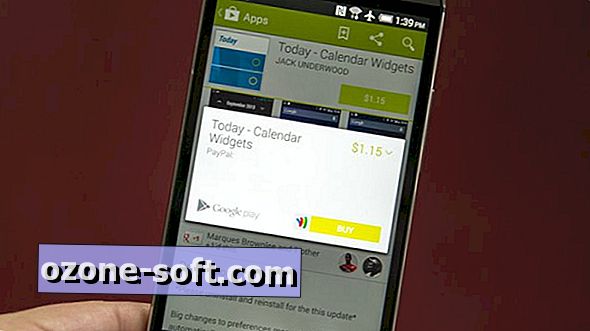









Palikite Komentarą